So kennzeichnen Sie Bilder in WordPress mit WordPress Media Tagger
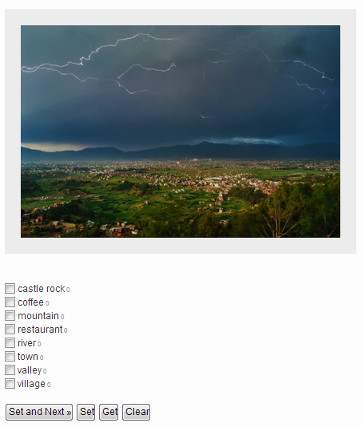
WordPress verfügt über hervorragende Medienuploader- und Bildbearbeitungsfunktionen. Wenn Sie jedoch ein Fotoblog betreiben oder Ihr Hauptinhalt im Bildformat ist, werden Sie feststellen, dass WordPress kein geeignetes System zum Sortieren von Bildern und anderen Mediendateien hat. Außerdem fehlt eine nette Suchfunktion, mit der Benutzer auf einer Website nach Bildern suchen können. In diesem Artikel zeigen wir Ihnen, wie Sie Bilder in WordPress mit WordPress Media Tagger kennzeichnen. Mit einem der besten WordPress-Fotografie-Themen des Jahres 2012 können Sie wunderbare Fotografie-Websites erstellen.
Videoanleitung
Abonniere WPBeginnerWenn Ihnen das Video nicht gefällt oder Sie weitere Anweisungen benötigen, lesen Sie weiter.
Als erstes müssen Sie das WP MediaTagger-Plugin installieren und aktivieren. Gehen Sie nach dem Aktivieren des Plugins zu Einstellungen »Media Tagger um Ihre Bilder zu sortieren und Plugin-Optionen zu konfigurieren.
WP Media Tagger ist der Nachfolger des WordPress Image Tagger-Plugins. Es funktioniert mit Ihren vorhandenen Post-Tags. Wenn Sie also noch keine Tags erstellt haben, werden Sie vom Plugin aufgefordert, zunächst eine Liste mit Tags zu erstellen. Gehe zu Beiträge »Tags Hinzufügen von Tags, die Sie für Bilder in Ihrer Medienbibliothek verwenden möchten. Wenn Sie bereits Tags für Ihre Posts verwenden, werden auf der Einstellungsseite der WP Media Tagger Tags unter jeder Bilddatei angezeigt. Wählen Sie die Tags aus, die Sie verwenden möchten, und klicken Sie auf die Schaltfläche Set und Next.
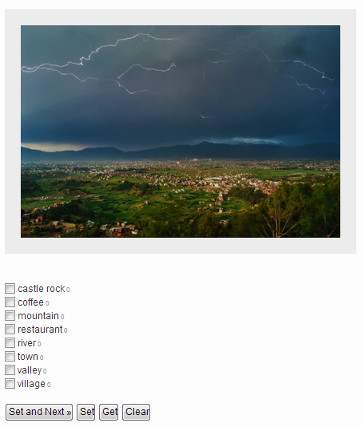
Nachdem Sie Ihre Bilder getaggt haben, müssen Sie eine Suchseite vorbereiten. Erstellen Sie eine neue Seite in WordPress (Sie können dem Titel einen beliebigen Titel geben). Alles, was Sie tun müssen, ist diesen Shortcode einfach in die Seite einzufügen und zu veröffentlichen.
[Mediagger]
So würde Ihre Suchseite aussehen:

Sie können eine Reihe von Optionen konfigurieren, um das Verhalten der Media Tagger-Suche zu steuern. Um diese Optionen zu konfigurieren, gehen Sie zur Plugins-Einstellungsseite und suchen Sie nach Suchformate unter Media Tagger-Optionen. Sie können wählen, ob Sie eine Tag-Cloud, ein Suchformular oder eine Tag-Liste mit Kontrollkästchen wünschen. Sie können Benutzern auch das Wechseln zwischen Suchformaten erlauben oder verbieten. Sie können hier auch die Farbe des Bildrahmens, die Tag-Cloud-Textfarbe und andere Stileinstellungen auswählen.

Auf derselben Einstellungsseite können Sie WP Media Tagger auch erlauben, Kategorien anstelle von Tags zu verwenden, oder beides.
Das WP Media Tagger-Plugin wird auch mit einem Media-Tag-Cloud-Widget geliefert. Wenn du nach ... gehst Aussehen »Widgets, dann wirst du das sehen Medien-Tagger Widget. Ziehen Sie das Widget in die Seitenleiste und legen Sie es dort ab. Sie müssen den Link zu der Seite angeben, die Sie für die Suchergebnisse von Bildern erstellt haben. Dies ist die Seite, die wir zuvor mit dem Kurzcode erstellt haben [Mediagger].

Wir hoffen, dass dieser Artikel Ihnen beim Sortieren von Fotos und Bildern auf Ihrer WordPress-Website hilft. Wir würden gerne wissen, wie Sie Bilder in Ihren Fotoblogs sortieren und mit Tags versehen oder WordPress-Websites mit primären Bildinhalten. Lass es uns in den Kommentaren wissen.


